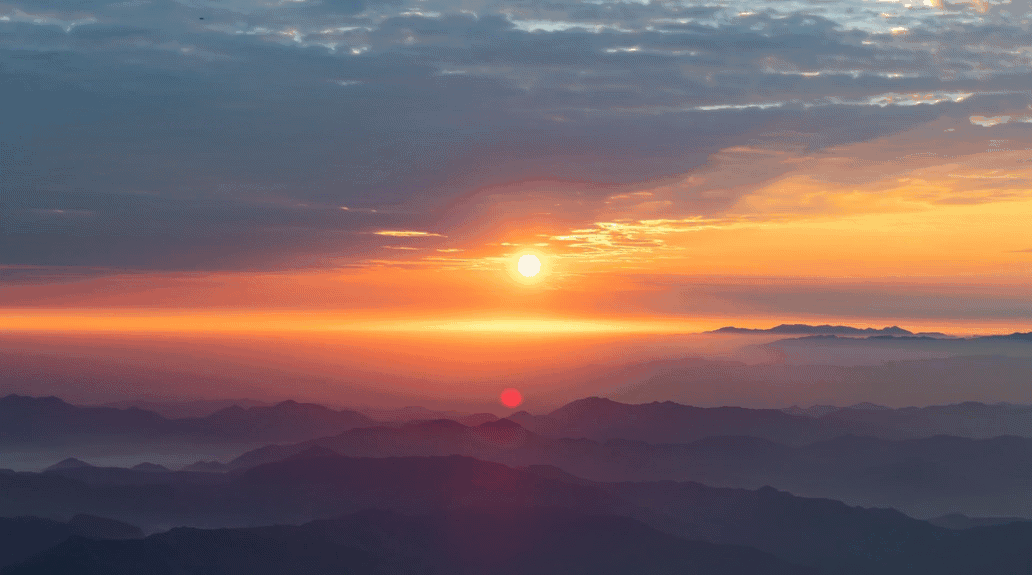今天为大家带来samkolder渐变效果的制作教程,premiere新手小白进阶路上的新篇章,快来跟随小编学习一下吧!
打开premiere,导入需要的素材,在需要编辑的素材上右键单击-从剪辑新建序列
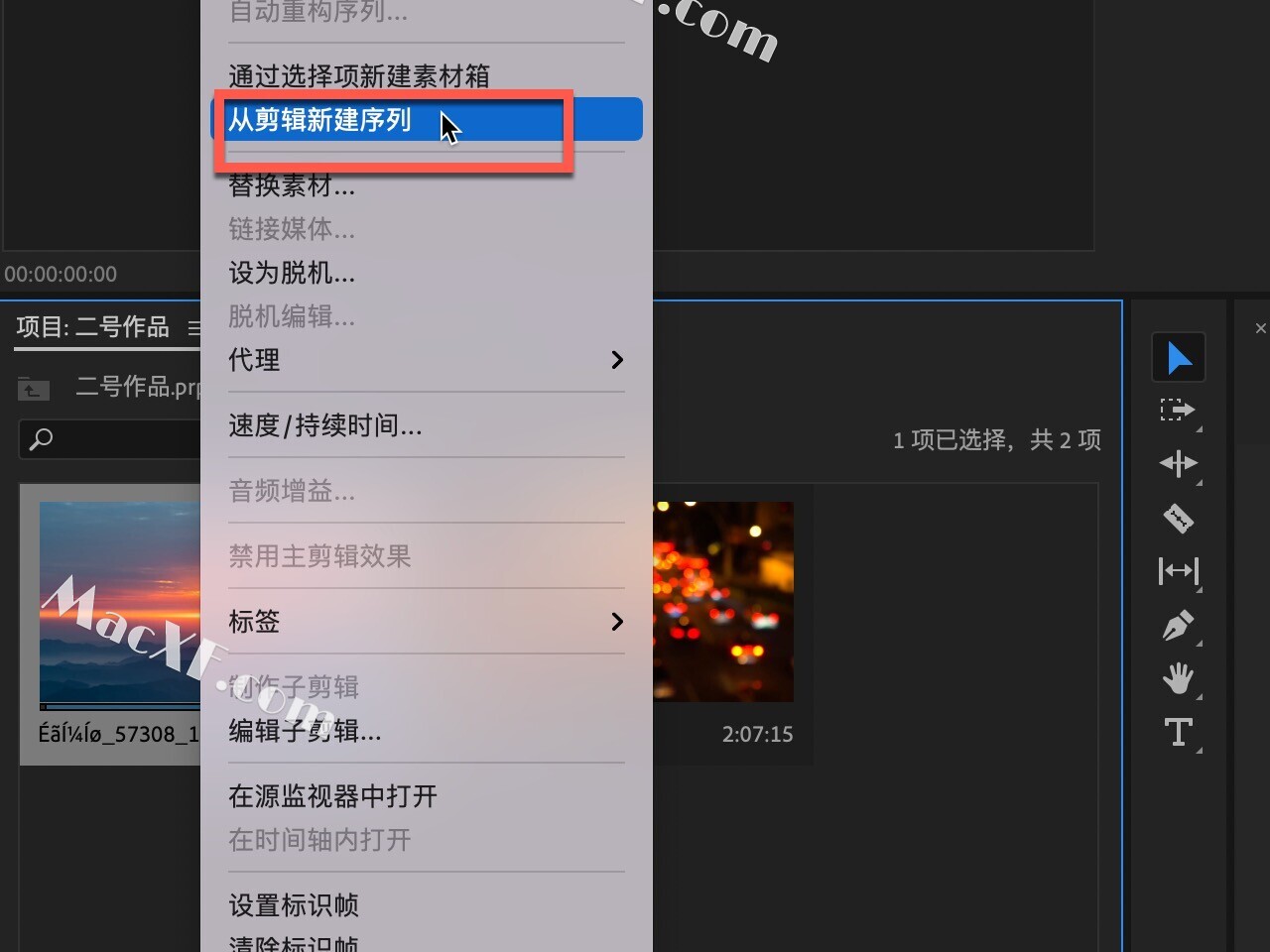
将第二段素材拖拽到右边,放到效果要开始的位置
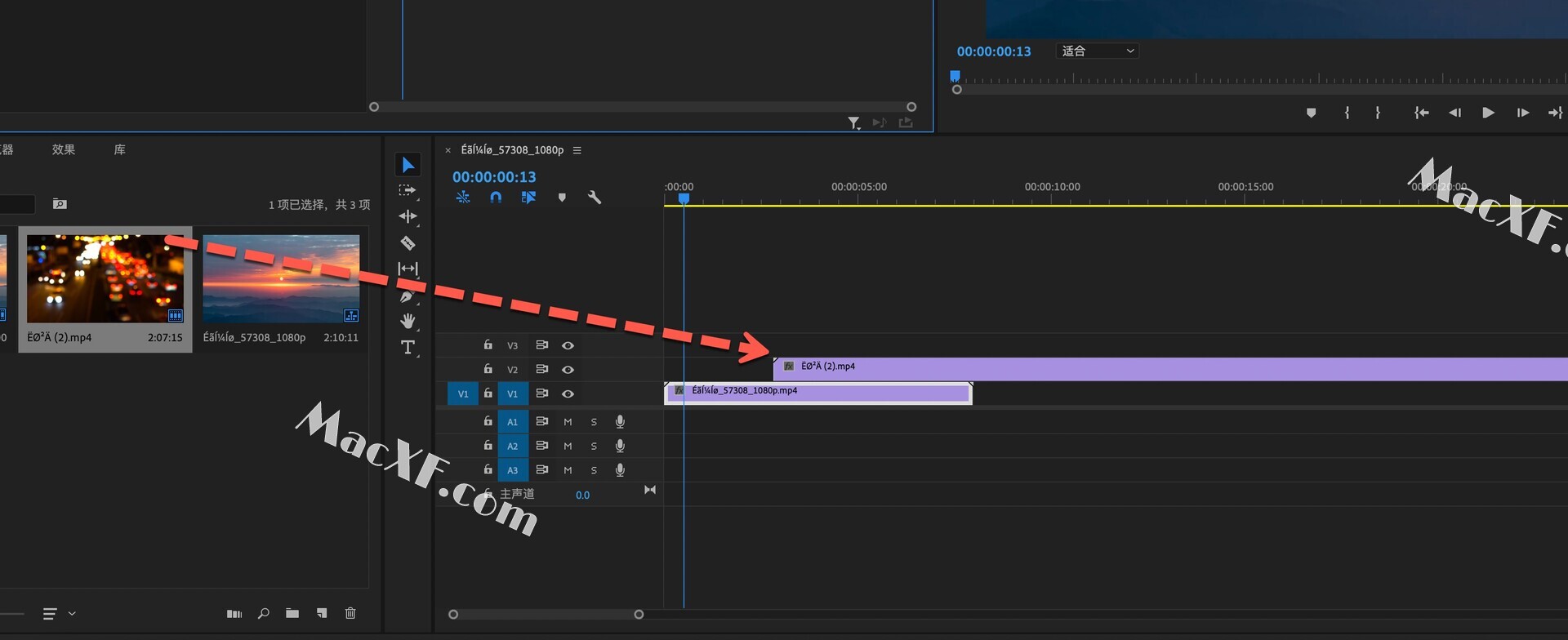
按住option键用鼠标左键向上拖动V2轨道中的素材,复制一份出来,点击V3轨道上的眼睛图标先隐藏V3轨道上的素材
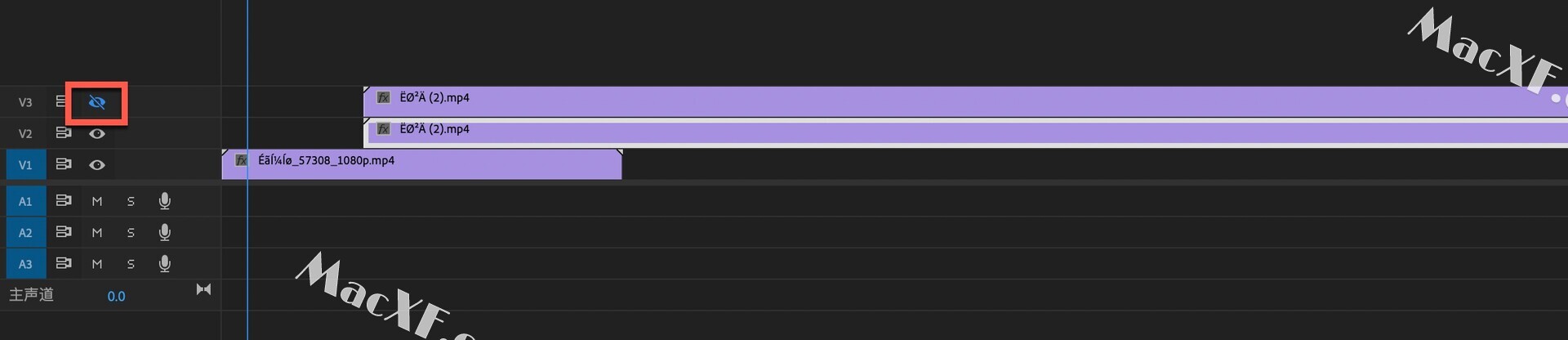
现在预览一下是没有任何效果的,会直接进行画面切换,在效果中搜索渐变擦除,将此效果添加到V2轨道上的素材
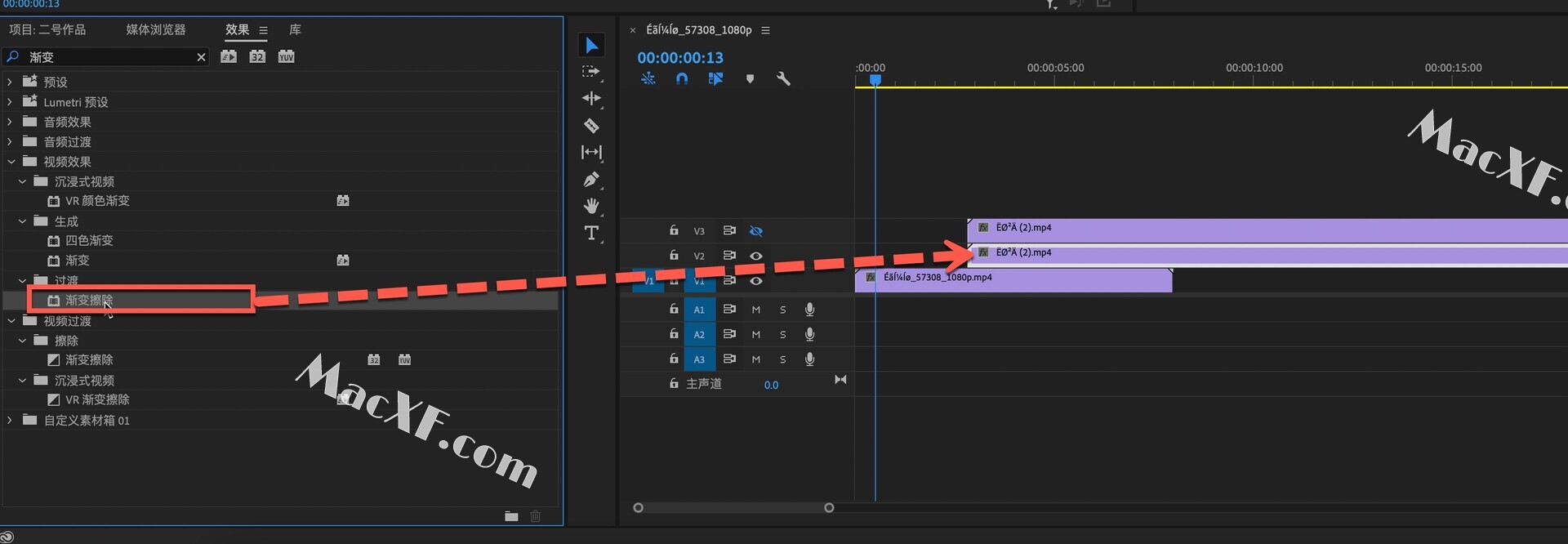
将时间线调整到V2轨道素材的开始,在左侧的效果控件-渐变擦除中,调整过渡完成和过渡柔和度的参数,例如小编调整的参数分别为60%和100%,预览画面中可以直观的看到调整后效果
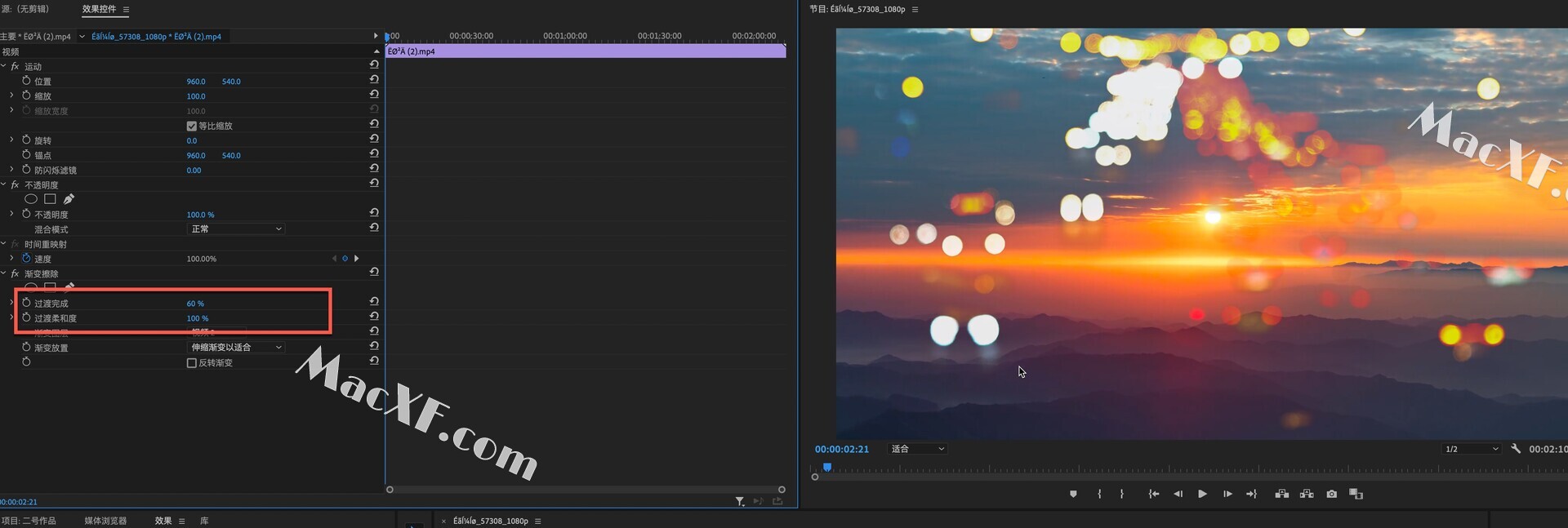
在效果中搜索裁剪,同样将此效果添加到V2轨道中素材
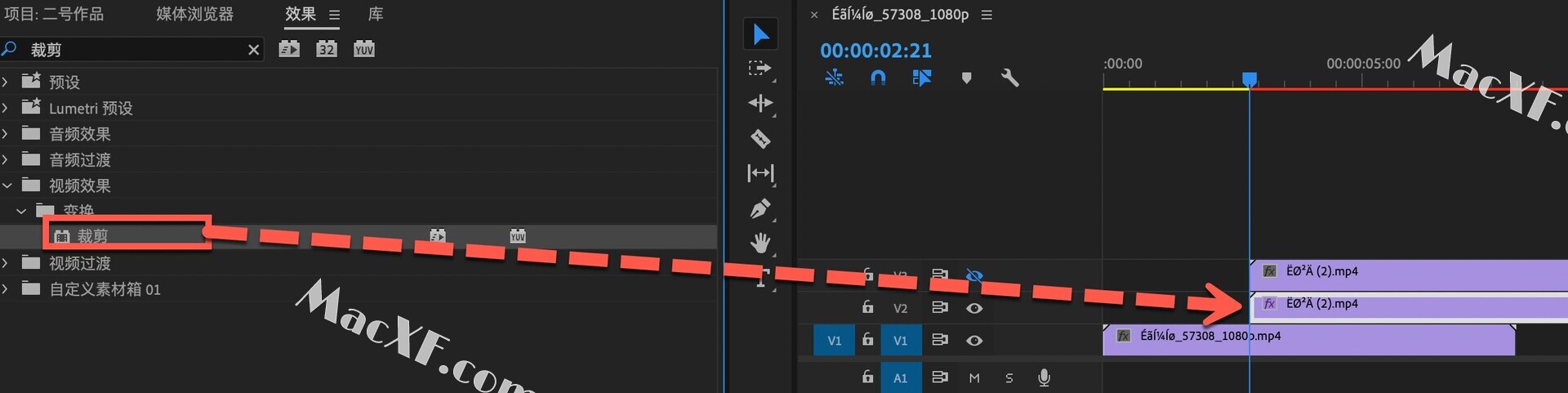
在左侧的效果控件-裁剪中,添加一个关键帧,将右侧的参数调整为100%
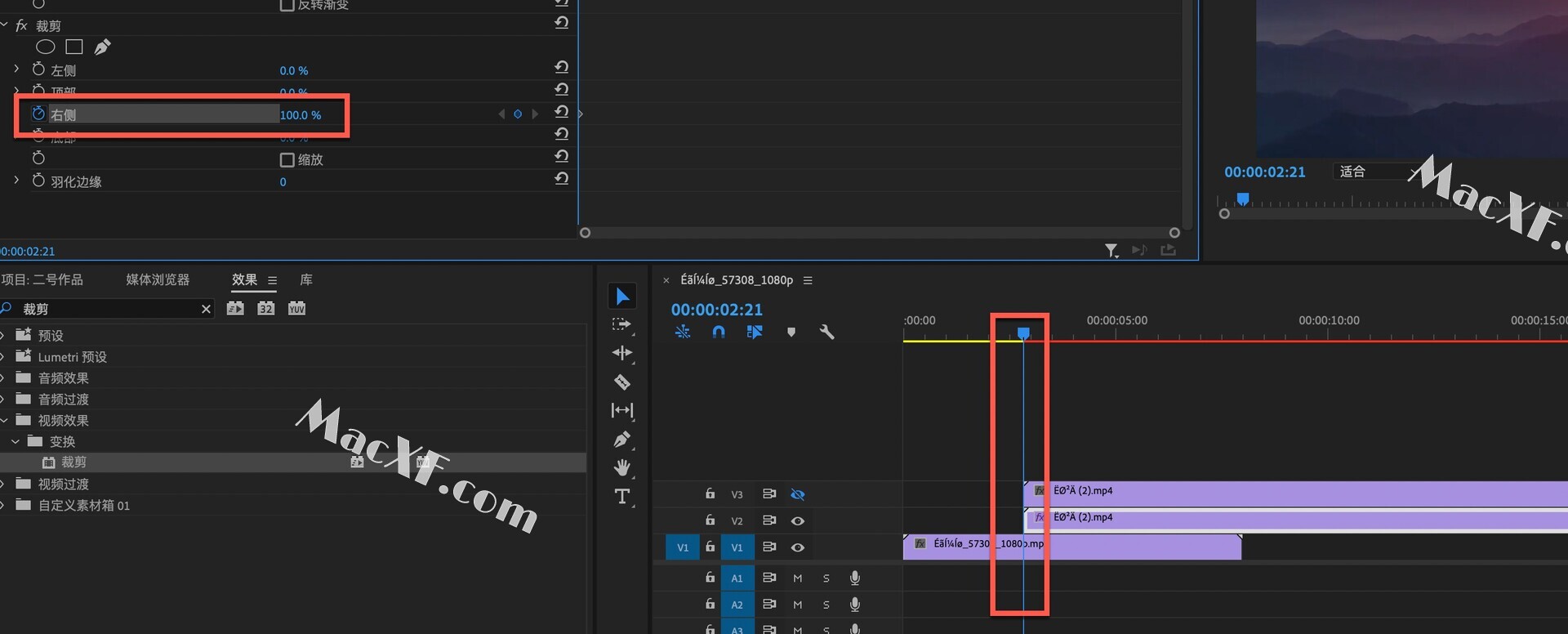
移动时间线,将右侧的参数修改为0%
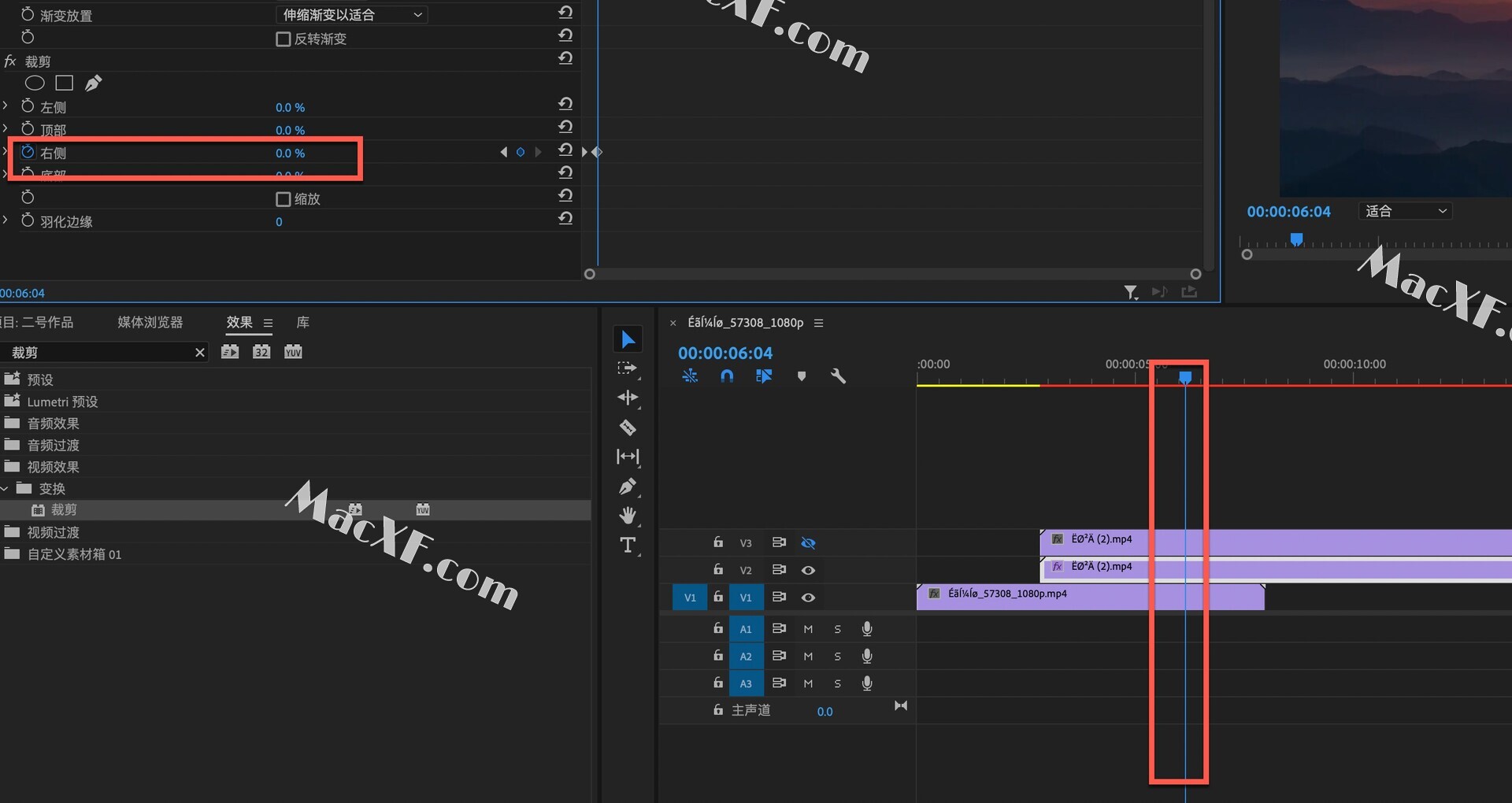
选中V3轨道中的素材,点击右侧的眼睛图标,在效果中搜索渐变擦除,将此效果添加到V3轨道上的素材
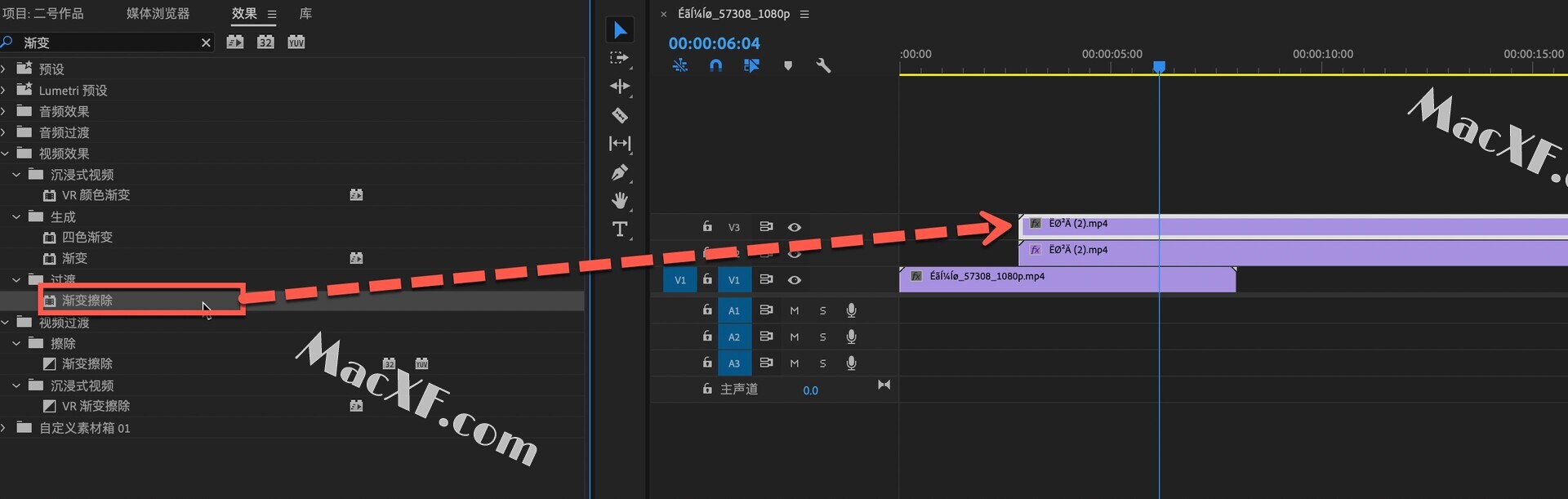
在左侧的效果控件-渐变擦除中,添加关键帧,然后调整过渡完成的参数为100%
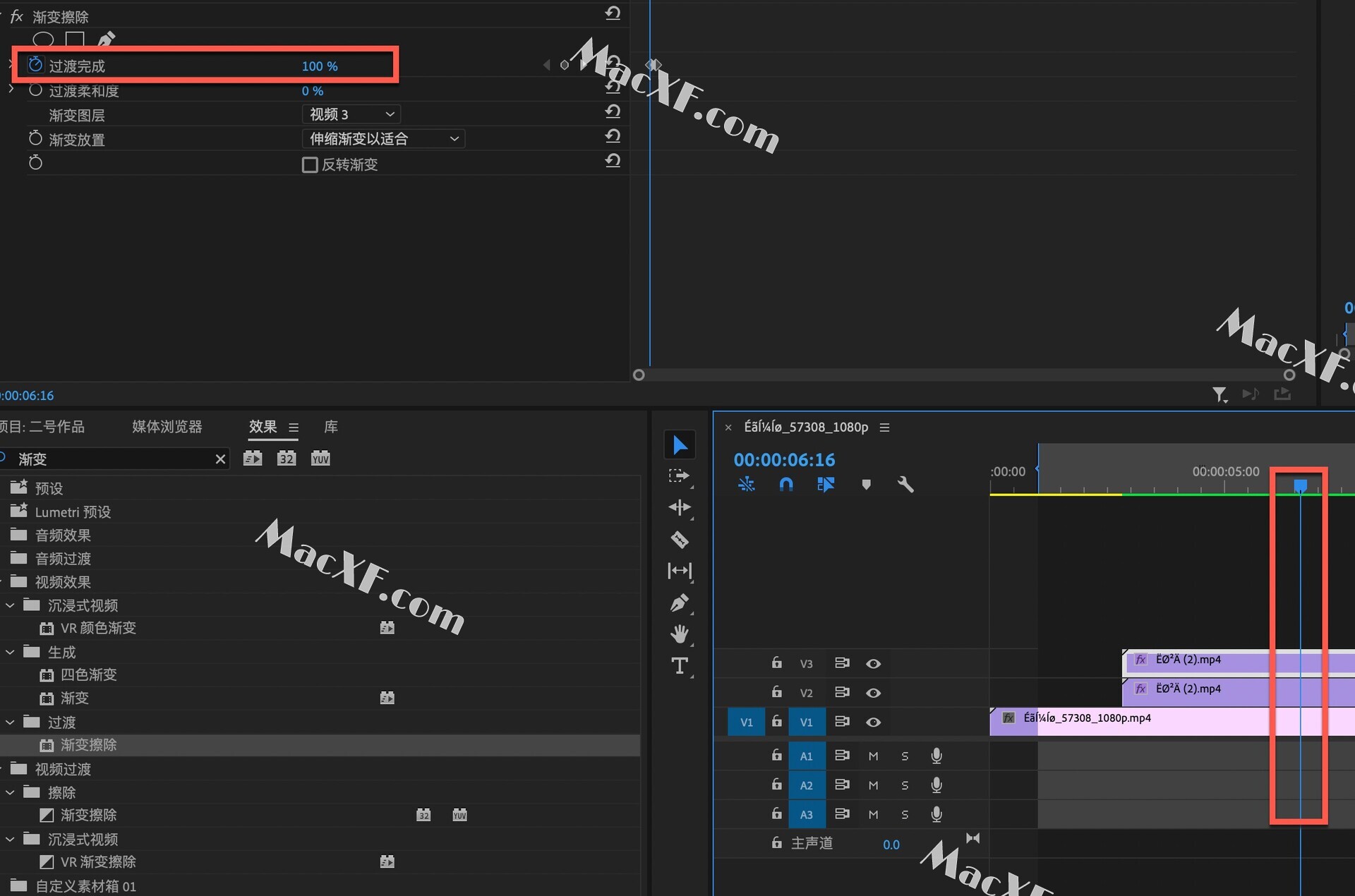
将时间线移动到V1轨道素材的尾部,修改过渡完成的参数为0%
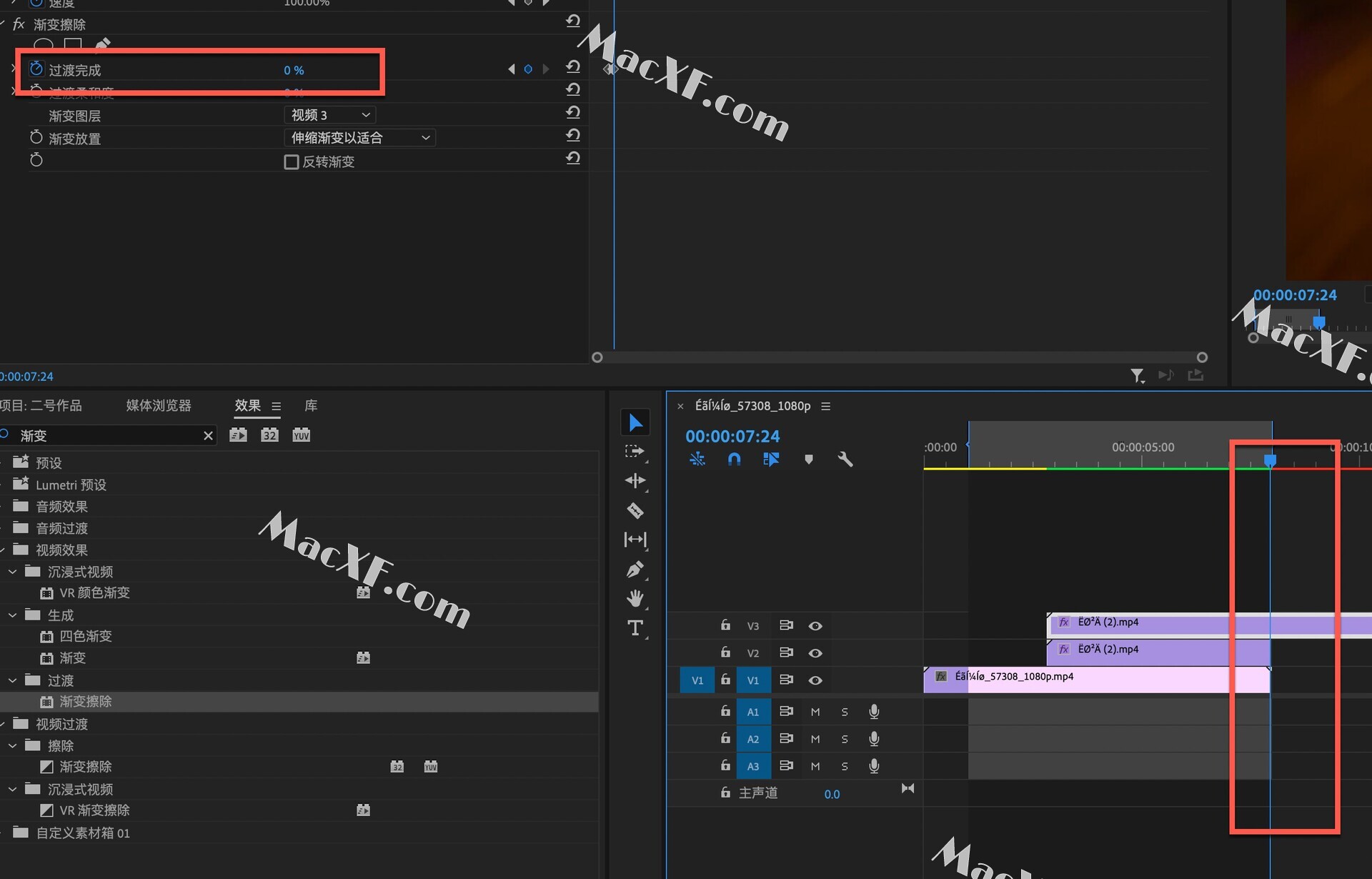
这样所有的效果就都完成了,大家快来试试吧!效果如下: